-
win10输入法设置方法
- 2021-01-13 08:00:13 来源:windows10系统之家 作者:爱win10
有小伙伴不习惯win10默认的输入法,想要进行自定义输入法设置。但是由于对win10系统的不熟悉,不清楚win10输入法怎么设置,在哪里可以添加或者删除输入法等操作。今天小编就跟大家分享下win10输入法设置方法。
具体步骤如下:
1、返回到桌面模式,点击窗口win键,如下图所示
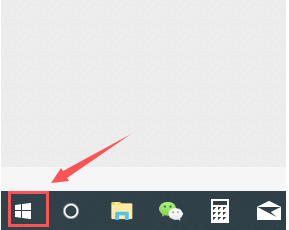
2、在开始菜单点击左侧边栏的设置,如下图所示
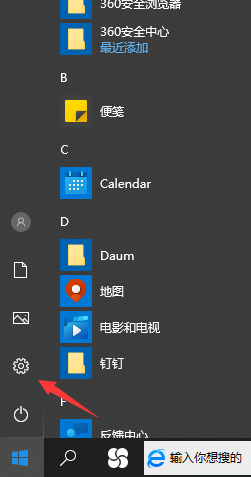
3、进入设置面板,点击时间和语言,如下图所示
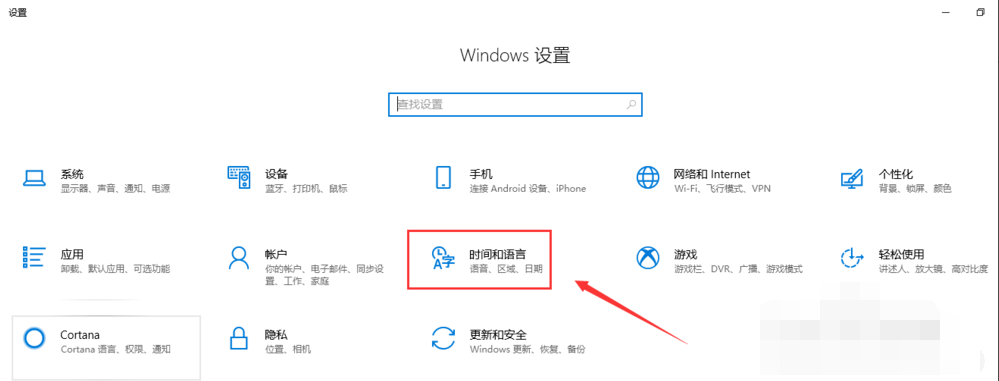
4、接着点击左侧边栏的区域与语言,如下图所示。
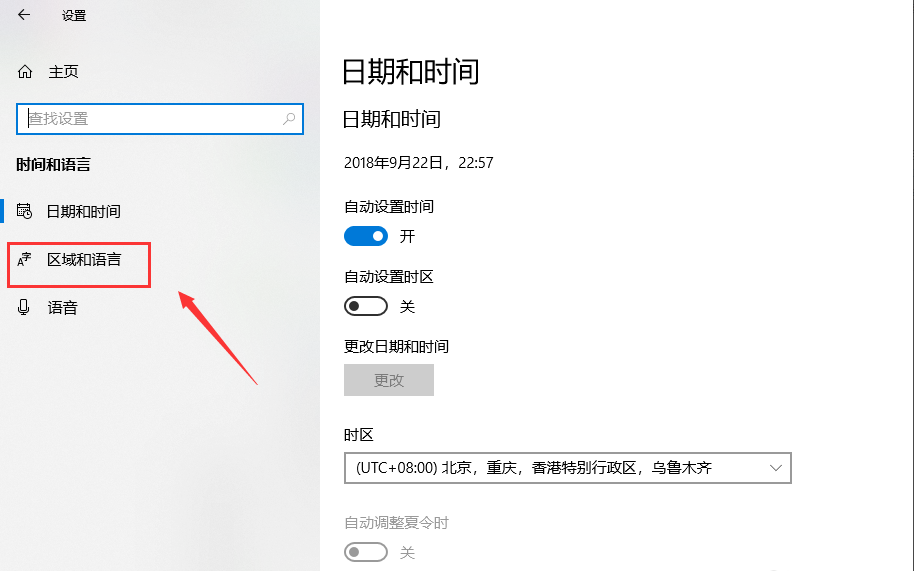
5、在区域语言界面点击中文,如图所示。
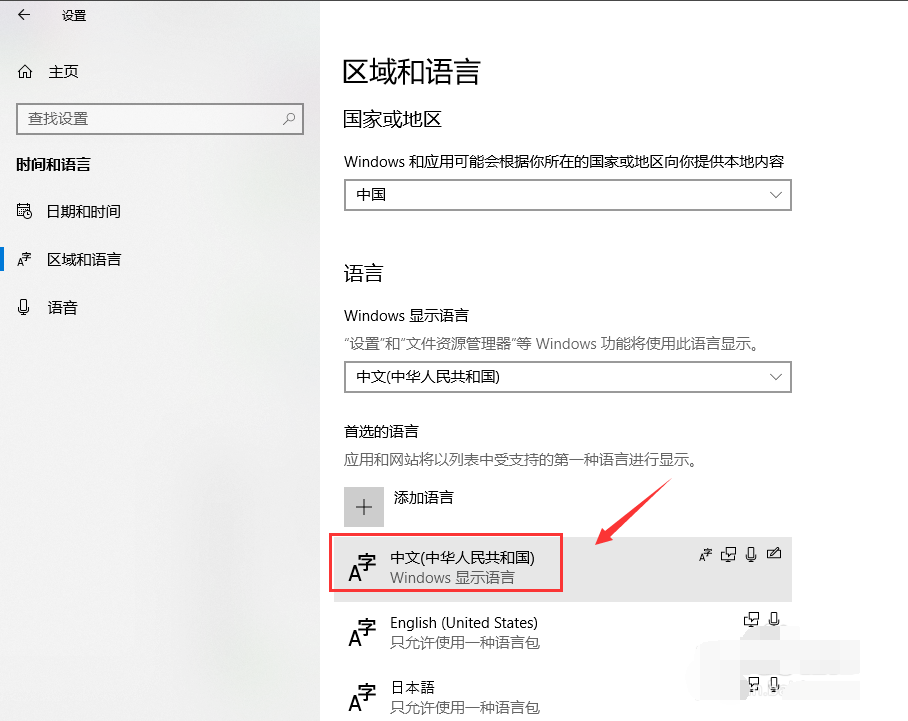
6、在中文弹出选项中点击选项按钮。
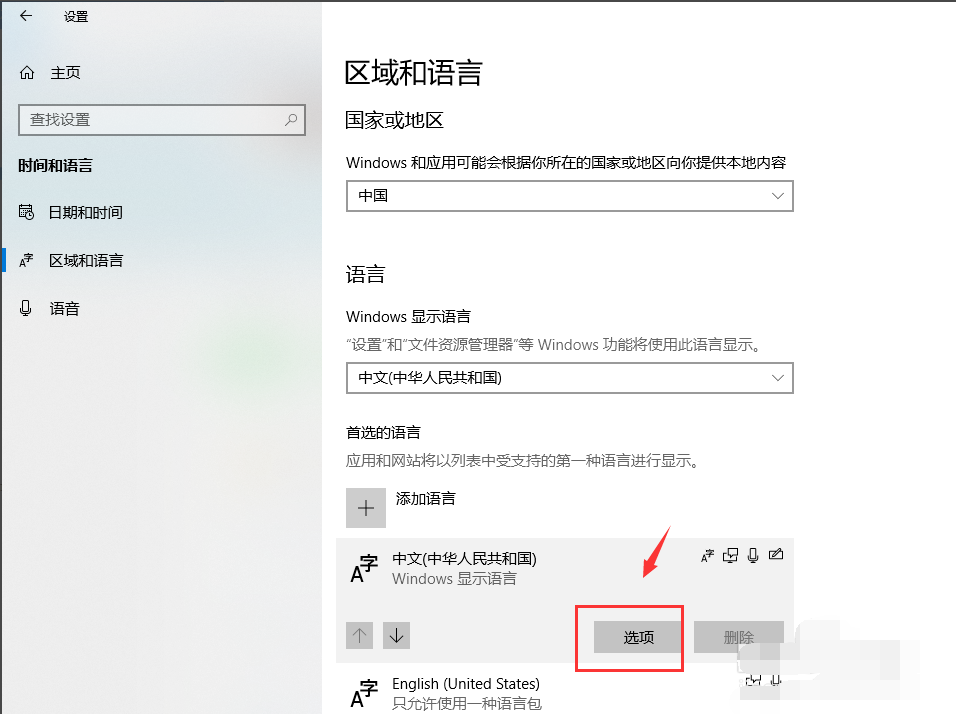
7、最后在键盘下面,点击加号可以添加输入法,点击已有的输入法可以删除。
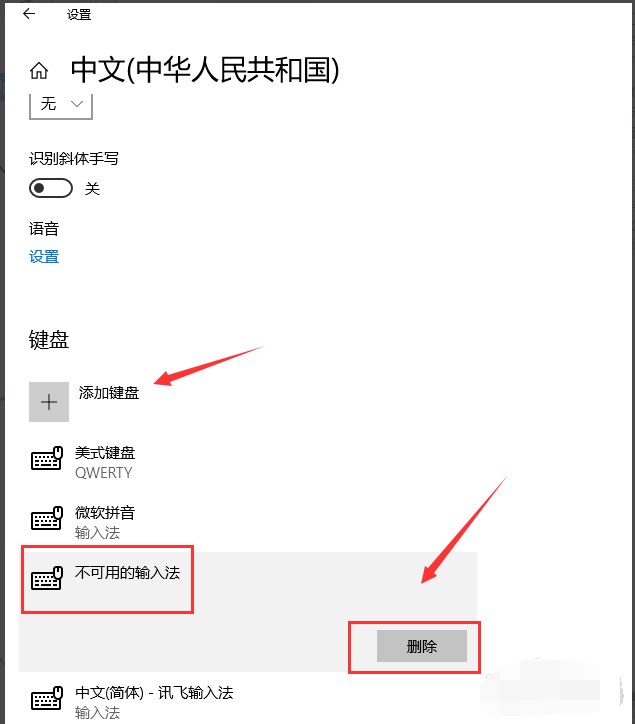
以上便是win10输入法设置方法,希望能帮到大家。
上一篇:win10玩魔兽世界黑屏死机怎么办
下一篇:win10笔记本电脑如何切换账户
猜您喜欢
- ENZ电脑win10iso镜像系统下载与安装教..2019-11-26
- win10安装密钥2022新版(附激活方法)..2022-06-08
- 全新win10专业版激活密钥永久激活码..2022-05-12
- 最新下载win7更新win10操作2017-08-25
- 小编告诉你一键装机win102017-08-03
- 小编告诉你win10更新不动怎么办..2017-08-26
相关推荐
- win10官方原版系统下载 2020-10-21
- win10企业版安装教程 2021-01-11
- win10系统64位最新下载 2017-08-04
- win10官方下载地址是什么 2020-12-26
- win10怎么打开虚拟机,小编告诉你开启w.. 2017-12-13
- 怎样安装正版windows10系统 2020-08-25





 魔法猪一健重装系统win10
魔法猪一健重装系统win10
 装机吧重装系统win10
装机吧重装系统win10
 系统之家一键重装
系统之家一键重装
 小白重装win10
小白重装win10
 VC2010运行库(VC2010简体中文版下载)官方版
VC2010运行库(VC2010简体中文版下载)官方版 windows之家Ghost Win8.1 64位纯净版201506
windows之家Ghost Win8.1 64位纯净版201506 深度技术win10系统下载32位专业版v201806
深度技术win10系统下载32位专业版v201806 小白系统Ghost windows XP SP3 纯净版201807
小白系统Ghost windows XP SP3 纯净版201807 Windows 7 增强小工具集合绿色汉化版 (8款小工具)
Windows 7 增强小工具集合绿色汉化版 (8款小工具) 小白系统ghost win7 64位纯净版201506
小白系统ghost win7 64位纯净版201506 电脑公司ghos
电脑公司ghos 深度技术 Gho
深度技术 Gho 同花顺v8.20
同花顺v8.20 雨林木风win1
雨林木风win1 雨林木风ghos
雨林木风ghos 电脑公司 gho
电脑公司 gho QQ2013 Beta5
QQ2013 Beta5 萝卜家园Ghos
萝卜家园Ghos Dreamingsoft
Dreamingsoft 江民杀毒软件
江民杀毒软件 粤公网安备 44130202001061号
粤公网安备 44130202001061号